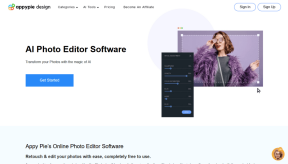Android statusfält och meddelandeikoner Översikt [FÖRKLARA]
Miscellanea / / November 28, 2021
Har du någonsin funderat över de ovanliga ikonerna som finns i Androids statusfält och meddelande? Oroa dig inte! Vi har din rygg.
Android-statusfältet är faktiskt en anslagstavla för din Android-enhet. Den här ikonen hjälper dig att hålla dig uppdaterad med alla händelser som händer i ditt liv. Den meddelar också om eventuella nya sms du har fått, någon gillat ditt inlägg på Instagram eller kanske om någon gick live från sitt konto. Allt detta kan vara väldigt överväldigande, men om aviseringar hopar sig kan de se oordningade och stökiga ut om de inte rensas då och då.
Folk betraktar ofta statusfältet och meddelandefältet som samma, men det är de inte!
Statusfältet och meddelandemenyn är två olika typer av funktioner som finns på Android-telefonen. Statusfältet är det översta bandet på skärmen som visar tid, batteristatus och nätverksstaplar. Bluetooth, Flygplansläge, Rotation off, Wi-Fi-ikoner, etc. läggs alla till i snabbåtkomstfältet för en enkel inställning. Den vänstra sidan av statusfältet visar eventuella aviseringar.

Däremot Meddelandefält innehåller alla aviseringar. Du märker det när du svep nedåt i statusfältet och se en lista med meddelanden som är raderade som en gardin. När du sveper nedåt i meddelandefältet kommer du att kunna se alla viktiga meddelanden från olika appar, telefonsystem, Whatsapp-meddelanden, Väckarklockapåminnelse, Instagram-uppdateringar, etc.
![Android statusfält och meddelandeikoner Översikt [FÖRKLARA]](/f/c3bccb85c178884cf537eb4efa23a72c.jpg)
Du kan till och med svara på Whatsapp-, Facebook- och Instagram-meddelanden via meddelandefältet utan att ens öppna apparna.
Allvarligt talat har tekniken gjort våra liv mycket enklare.
Innehåll
- Android statusfält och meddelandeikoner Översikt [FÖRKLARA]
- En lista över Android-ikoner och deras användningsområden:
Android statusfält och meddelandeikoner Översikt [FÖRKLARA]
Idag kommer vi att prata om Android Status Bar & Notification Icons, eftersom de kan vara lite knepiga att förstå.
En lista över Android-ikoner och deras användningsområden:
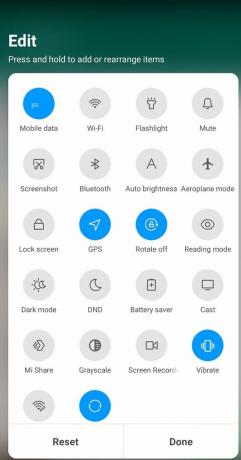
Flygplansläge
Flygplansläget är en exklusiv funktion som hjälper dig att inaktivera alla dina trådlösa anslutningar. Genom att slå på flygplansläget tenderar du att stänga av alla telefon-, röst- och texttjänster.
Mobil data
Genom att växla på Mobile Data-ikonen aktiverar du 4G/3G tjänsten för din mobil. Om denna symbol är markerad betyder det att din enhet är ansluten till internet och även visar styrkan på signalen, avbildad i form av staplar.

Wi-Fi-ikon
Wi-Fi-ikonen talar om för oss om vi är anslutna till ett tillgängligt nätverk eller inte. Tillsammans med det visar den också stabiliteten hos radiovågorna som vår telefon tar emot.
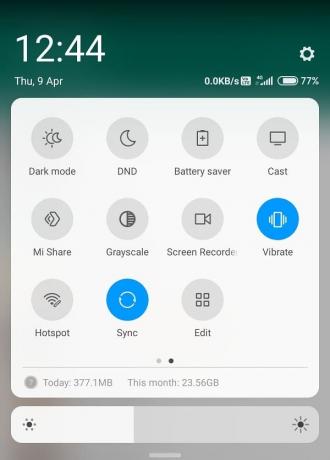
Ficklampa ikon
Om du inte kan se detta genom att ljusstrålen kommer ut från baksidan av din telefon betyder en markerad ficklampa att din blixt för närvarande är påslagen.
R-ikonen
De liten R-ikon anger roamingtjänsten för din Android-enhet. Det betyder att din enhet har varit ansluten till något annat mobilnät som ligger utanför din mobiloperatörs verksamhetsområde.
Om du ser den här ikonen kanske du förlorar din internetanslutning eller inte.
Tom triangelikon
Precis som R-ikonen berättar detta också om Roaming-tjänstens status. Den här ikonen visas vanligtvis på den äldre versionen av Android-enheter.
Läs också:Hur du återställer din Android-telefon
Läsläge
Den här funktionen finns vanligtvis i de senaste versionerna av Android-enheter. Den gör precis vad namnet antyder. Den optimerar din telefon för läsning och gör den till en trevlig upplevelse genom att använda gråskalekartläggning som hjälper till att lugna människans syn.
Låsskärmsikon
Denna ikon hjälper dig helt enkelt att låsa displayen på din telefon utan att använda externt lås eller strömknapp.
GPS-ikon
Om den här ikonen är markerad betyder det helt enkelt att din plats är aktiverad och att din telefon kan triangulera din bestämda plats via GPS, mobilnät och andra funktioner.
Auto-ljusstyrka ikon
Detta läge, om det är aktiverat, justerar ljusstyrkan på din skärm på egen hand efter de omgivande ljusförhållandena. Denna funktion sparar inte bara batteri utan förbättrar också sikten, särskilt under dagen.
Bluetooth-ikon
Om Bluetooth-ikonen är markerad visar det att din Bluetooth är på och du kan nu utbyta mediefiler och data trådlöst med en PC, surfplatta eller med någon annan Android-enhet. Du kan också ansluta till externa högtalare, datorer och bilar.
Eye symbolikon
Om du ser denna ikoniska symbol, tänk inte på det som något galet. Denna funktion kallas för Smart Stay och den ser till att din skärm inte blir mörk när du tittar på den. Denna ikon ses mestadels i Samsung-telefoner men kan inaktiveras genom att utforska inställningarna.
Skärmbildsikon
Den fotoliknande ikonen som visas i ditt statusfält betyder att du har tagit en skärmdump genom att använda tangentkombinationen, det vill säga volym ned-knapp och strömknapp nedtryckta tillsammans. Denna avisering kan enkelt tas bort genom att svepa bort aviseringen.
Signalstyrka
Ikonen Signalfält anger enhetens signalstyrka. Om nätverket är svagt kommer du att se två eller tre staplar hänga där men om det är tillräckligt starkt kommer du att märka fler staplar.
G, E och H ikoner
Dessa tre ikoner visar hastigheten på din internetanslutning och dataplan.
G-ikonen står för GPRS, det vill säga General Packet Radio Service som är den långsammaste av alla andra. Att få detta G på din statusfält är inget trevligt fall.
E-ikonen är en lite mer progressiv och utvecklad form av just denna teknik, även känd som EDGE, det vill säga Enhanced Data Rates for GMS Evolution.
Äntligen ska vi prata om H-ikonen. Det kallas också HSPDA som står för High-Speed Downlink Packet Access eller i enklare ord, 3G som är mycket snabbare än de andra två.
Dess avancerade form är H+ version som är snabbare än de tidigare anslutningarna men mindre snabb än ett 4G-nätverk.
Ikon för prioriterat läge
Prioritetsläget visas med en stjärnikon. När du ser denna skylt betyder det att du kommer att få meddelanden från endast de kontakter som läggs till i dina favoriter eller prioritetslistan. Du kan slå PÅ den här funktionen när du är riktigt upptagen eller kanske om du inte är sugen på att delta i någon och alla.
NFC-ikon
N-ikonen betyder att vår NFC, det vill säga närfältskommunikation är PÅ. NFC-funktionen gör att din enhet kan överföra och utbyta mediefiler och data trådlöst, genom att bara placera två enheter bredvid varandra. Den kan också stängas av från anslutningsinställningarna eller Wi-Fi-växeln.
En telefonheadsetikon med tangentbord
Den här ikonen visar att din teleskrivmaskin eller TTY-läget är påslaget. Den här funktionen är uteslutande för specialanställda personer som inte kan tala eller höra. Detta läge gör kommunikationen enkel genom att tillåta bärbar kommunikation.
Parabolantenn ikon
Den här ikonen har liknande funktioner som platsikonen och den talar om för oss att din GPS-funktion är PÅ. Om du vill stänga av det här läget, besök platsinställningarna på din enhet och stäng AV den.
Ingen parkeringsskylt
Detta förbjudna tecken förbjuder dig inte att göra någonting. Om denna skylt dyker upp betyder det helt enkelt att du för närvarande befinner dig i ett begränsat nätverksområde och att din mobilanslutning är mycket svag eller nära noll.
Du kommer inte att kunna ringa några samtal, ta emot aviseringar eller skicka sms i den här situationen.
Väckarklocka ikon
Väckarklockans ikon visar att du har ställt in ett larm. Du kan ta bort den genom att gå till statusfältets inställningar och avmarkera väckarklockan.
Ett kuvert
Om du ser ett kuvert i meddelandefältet betyder det att du har fått ett nytt e-postmeddelande eller ett textmeddelande (SMS).
Systemvarningsikon
Varningstecknet inuti en triangel är systemvarningsikonen som anger att du har fått en ny systemuppdatering eller några viktiga meddelanden som inte kan missas.
Rekommenderad:10 sätt att fixa Android ansluten till WiFi men inget internet
Jag vet, att lära sig om så många ikoner kan vara lite överväldigande, men oroa dig inte. Vi har din rygg. Vi hoppas att den här listan med Android-ikoner har hjälpt dig att känna igen och veta om innebörden av var och en. Äntligen hoppas vi att vi har rensat bort dina tvivel om de okända ikonerna. Låt oss veta din feedback i kommentarerna nedan.
![Android statusfält och meddelandeikoner Översikt [FÖRKLARA]](/uploads/acceptor/source/69/a2e9bb1969514e868d156e4f6e558a8d__1_.png)